Corrigir erro de falha na instalação no driver de gráficos Intel
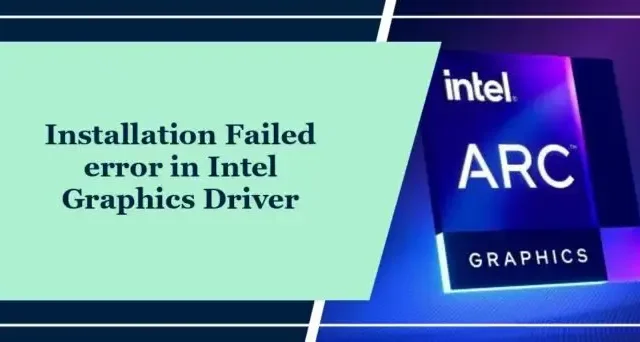
Esta postagem mostrará como corrigir o erro de falha na instalação no driver de gráficos Intel . O erro geralmente ocorre durante a atualização e instalação de drivers Intel. A mensagem de erro completa diz:
A instalação falhou ao instalar o driver de gráficos Intel
OU
Falha na instalação, erro de gravação
Felizmente, você pode seguir algumas sugestões simples para corrigir o erro.
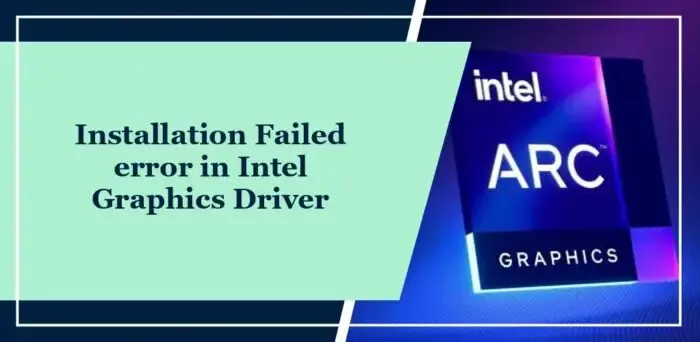
Por que meu driver gráfico Intel não está sendo instalado?
O driver gráfico Intel pode não ser instalado se o hardware não for compatível. No entanto, pode ocorrer devido a vários outros motivos. Alguns deles são:
- Versão incorreta do driver
- Arquivos de driver corrompidos
- Conflitos de software/hardware
- BIOS desatualizado/corrompido
Corrigir erro de falha na instalação no driver de gráficos Intel
Siga estas sugestões para corrigir o erro de falha na instalação ao instalar o driver de gráficos Intel em computadores Windows:
- Instale o driver usando o Intel Driver & Support Assistant
- Desinstalar placa PCI Express externa
- Instale a atualização do driver no modo de inicialização limpa
- Atualizar BIOS
Agora, vamos ver isso em detalhes.
1] Instale o driver usando Intel Driver & Support Assistant
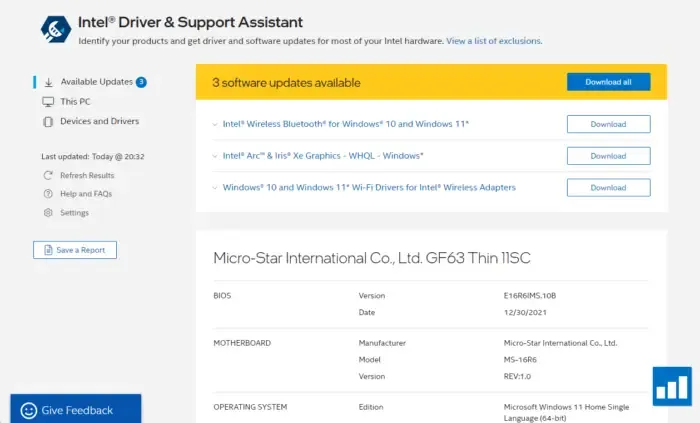
O Intel Driver & Support Assistant verifica seu dispositivo em busca de drivers desatualizados e corrompidos e mantém os drivers Intel e software relacionado atualizados. Fora isso, também oferece informações adicionais, como Informações do Sistema e opções de suporte.
2]Desinstale a placa PCI Express externa
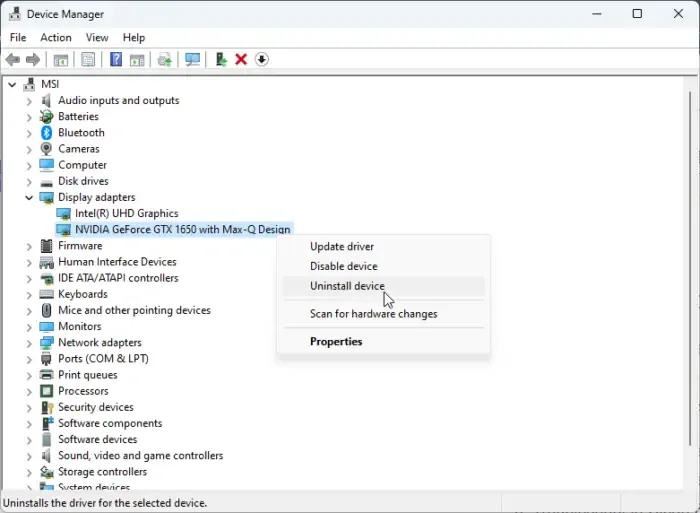
Se o seu dispositivo possui uma placa PCI Express externa instalada, desinstale-a, pois ela pode desabilitar os gráficos oferecidos pelo processador. Veja como você pode fazer isso:
- Clique em Iniciar , pesquise Gerenciador de Dispositivos e abra-o.
- Expanda a seção Adaptadores de vídeo .
- Clique com o botão direito na sua placa PCI Express e selecione Desinstalar .
- Reinicie o seu PC quando terminar e veja se o erro de falha na instalação no driver de gráficos Intel foi corrigido.
3] Instale a atualização do driver no modo de inicialização limpa
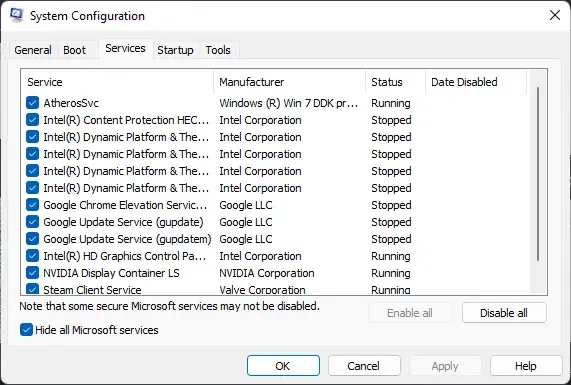
Aplicativos de terceiros instalados em seu dispositivo podem ser a causa do erro Falha na instalação no driver de gráficos Intel. Execute uma inicialização limpa do seu PC para restringir todos os aplicativos de terceiros. Veja como você pode realizar uma inicialização limpa:
- Clique em Iniciar , pesquise Configuração do Sistema e abra-o.
- Navegue até a guia Geral e marque a opção Inicialização seletiva e a opção Carregar serviços do sistema abaixo dela.
- Em seguida, navegue até a guia Serviços e marque a opção Ocultar todos os serviços Microsoft .
- Clique em Desativar tudo no canto inferior direito e clique em Aplicar e em OK para salvar as alterações.
Agora tente instalar ou atualizar o driver e veja.
4]Atualizar BIOS
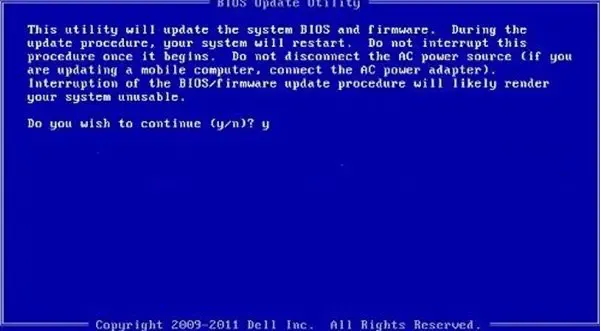
Se nenhuma das etapas acima puder ajudá-lo, atualize o BIOS da placa-mãe . É possível que um BIOS desatualizado ou corrompido seja o verdadeiro culpado. Ao atualizar o BIOS, seu PC deverá começar a funcionar normalmente.
Deixe-nos saber se isso ajuda você.
Como faço para corrigir a falha do driver da minha placa gráfica?
Para corrigir uma falha no driver da placa gráfica, desative e reative sua placa gráfica usando o Gerenciador de dispositivos. Reinicie o seu dispositivo quando terminar e veja se isso corrige o erro.
Como faço para forçar a instalação do driver gráfico Intel?
Para forçar a instalação do driver gráfico Intel, baixe a versão apropriada do driver usando o Intel Driver & Support Assistant. Isso garantirá a instalação adequada e a compatibilidade com o seu sistema.



Deixe um comentário